BSOD 是 Windows 11 或 10 中的一个严重缺陷,主要出现在操作系统启动时 。当 NETWORK_BOOT_DUPLICATE_ADDRESS 发生时,关键进程失败并且计算机无法启动 。与所有其他蓝屏错误类似,该故障有一个识别错误检查代码 0x000000BC,表示在启动网络时分配给该计算机的重复 IP 地址 。此错误检查指定当 TCP 或 IP 为其 IP 地址发送 ARP 时,它收到来自另一台计算机的响应,指示重复的 IP 地址 。
一般来说,此类问题主要是由软件问题引起的,硬件问题也可能是罪魁祸首 。从软件方面来看 , 当您诊断原因时,无效的驱动程序问题、内存缺陷和丢失的系统组件是很常见的 。
NETWORK_BOOT_DUPLICATE_ADDRESS以下是修复 Windows 11 或 10 中的 NETWORK_BOOT_DUPLICATE_ADDRESS 蓝屏错误的方法 –
方式 1:安装 Windows 更新Windows 和其他支持操作系统按照 Microsoft 的惯例接收不同类型的更新 。此外,正在推出一些紧急补丁来处理意外问题 。这些 Windows 更新不仅有助于保持操作系统的健康,还可以添加功能 。一些人声称 , 错误检查代码为 0x000000BC 的蓝屏错误在过时的 Windows 10 计算机中非常突出 。因此,使 Windows 保持最新状态非常重要 。有时,自动过程可能最终会产生麻烦的问题 。建议按照以下步骤手动完成任务 –
- 按Windows和I 。
- 单击更新和安全 。
- 在下一页中,选择 –检查更新 。
- 如果发现任何更新,请单击“下载”。
- 安装完成后 , 选择立即重新启动 。
- 整个过程可能需要连续重新启动Windows,因此,请在计算机前完成任务 。
它们突破防线后,不仅窃取隐私数据,还会损坏核心部件,引发蓝屏错误 。保护您的最佳方法之一是使用 Windows 安全功能识别威胁并最终消灭它们 。默认应用程序具有具体的功能,可以在线和离线充当恶意软件消除器 。继续使用以下过程来丢弃现有威胁 –
- 单击开始 。
- 类型 –安全 。
- 按 –输入
- 当 Windows 安全应用程序打开时,选择 –病毒和威胁防护 。
- 单击 –扫描选项 。
- 检查 –全面扫描 。
- 选择 –立即扫描 。
- 检测完成并发现威胁后,单击-清除威胁 。
- 选择删除 。
- 单击 –开始操作 。
当这种变形发生时,你必须尝试恢复它们,系统文件检查器或SFC将是这里的主要工具 。该实用程序是通过提升的命令提示符激活时刷新这些核心组件的最佳创建 。要运行它,请按照以下步骤操作
- 按Win+R 。
- 输入cmd 。
- 按Ctrl+Shift+Enter 。
- 当出现“用户帐户控制”提示时,单击“是” 。
- 键入命令行工具 – SFC /Scannow 。
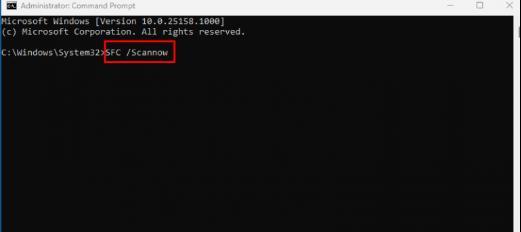
文章插图
- 按Enter键 。
- 操作完成后,系统文件检查工具将立即开始扫描,以查找设备中损坏和丢失的系统组件 。
- 等待完成,最后重新启动 Windows 10 。
- 右键单击 –开始 。
- 选择 –运行 。
- 类型 – devmgmt.msc 。
- 点击-输入 。
- 在出现的设备管理器上,转到设备列表 。
- 双击每一个并查看是否发现有人显示警告标志 。
- 右键单击该驱动程序 。
- 选择 –属性 。
- 在新打开的窗口中 , 单击“驱动程序”选项卡
- 最后,单击“禁用或回滚驱动程序” 。
- 对所有显示警告符号的有缺陷的驱动程序执行相同的操作 。
- 重新启动 Windows 10 或 11 计算机 。
- 修复Windows中的套接字错误#10060[代理、SMTP、FTP、Citrix]
- 如何修复Windows11或10中的运行时错误R6025
- 修复代码Windows11或10中的055BCCAC9FEC
- 如何修复Windows10/11/8/7中的错误2147500037
- 修复Win10或11中的WIN32K_CRITICAL_FAILUREBSOD蓝屏错误
- 如何修复Windows10或11中的Utcsvc.exe错误
- 如何修复Win10或11上的微软EdgeCP.exe应用程序错误
- 修复Windows10或11中的K7Sentry.sys蓝屏错误BSOD
- 如何修复Windows11或10中的MS设置文件系统错误
- 如何修复Windows10或11中的fsulgk.sysBSOD蓝屏错误
